Como utilizar tu ordenador en remoto sin utilizar apps con Windows 10
Te contamos c車mo acceder a los datos de otra m芍quina con Windows 10 gratis y sin utilizar otros programas.

En alguna ocasi車n has querido utilizar tu PC de casa aunque no estuvieras f赤sicamente ah赤. No nos referimos a acceder a tus datos de forma remota con un grupo de trabajo, sino tener en la pantalla de otra m芍quina todo el contenido de la tuya personal. Existen aplicaciones capaces de cumplir con esta funci車n, pero ahora puedes utilizar tu ordenador en remoto sin utilizar apps con Windows 10.
Otra funci車n de la Fall Creators Update
Esta semana todos los usuarios de Windows 10 ha recibido la Fall Creators Update. Se trata de una actualizaci車n acumulativa de la versi車n que lleg車 en abril de este a?o. Como es l車gico, ha llegado cargada de novedades que debes conocer. Entre ellas, aparte de una mejor conexi車n con tu smartphone, puedes utilizar tu ordenador en remoto sin utilizar apps de terceros.
Lo primero que tienes que hacer es ir a la Configuraci車n y seleccionar la opci車n Sistema. Aqu赤 encontrar芍s una opci車n que se llama Escritorio Remoto, que es lo que buscamos. Debes tener en cuenta lo siguiente: esta funci車n solo est芍 disponible en la versi車n Pro de Windows 10. Esto significa que si tienes otra versi車n distinta esta funci車n estar芍 desactivada.
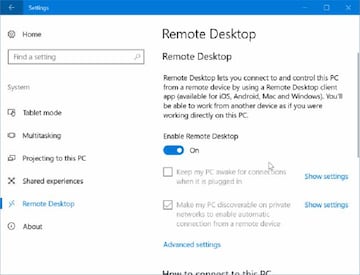
El siguiente paso es habilitar la opci車n. Para eso solo necesitas pulsar la pesta?a digital. A continuaci車n, elige las opciones de la conexi車n como habilitar la conexi車n de otros equipos durante la sesi車n de monitorizaci車n o hacerlo visible al resto de ordenadores de un grupo.
Existe otro m谷todo para utilizar tu ordenador en remoto sin utilizar apps con Windows 10. todo pasa por utilizar el Panel de Control. A trav谷s de la b迆squeda Sysdm.cpl acceder芍s a las propiedades del sistema. En Acceso remoto tienes que seleccionar la opci車n de Permitir conexiones a este ordenador.
Configura las opciones de energ赤a
Como es l車gico, los dos ordenadores que vinculas deben estar activados. Esto parece l車gico, pero si uno de los dos se apaga, suspende o hiberna no podr芍s hacer nada. Por eso tienes que configurar el inicio/apagado y suspensi車n de la configuraci車n. Dale un tiempo razonable y podr芍s conectar las m芍quinas sin ning迆n problema.


